Sambut standar baru layar yang lebih cerah dan mulus pada Samsung Galaxy S22 Series
Berkat fitur layar yang disempurnakan dari Galaxy S22 Series, Anda akan merasakan peningkatan visual dalam kondisi pencahayaan apa pun yang Anda hadapi. Berkat Vision Booster dan Intelligent Adaptive Refresh Rate, Anda dapat menonton video yang lebih cerah dan media lain dengan kontras warna yang lebih halus.
Sebelum mencoba rekomendasi di bawah ini, pastikan apakah perangkat lunak di perangkat Anda dan aplikasi terkait sudah diperbarui ke versi terbaru. Untuk memperbarui perangkat lunak seluler Anda, ikuti langkah ini:
Langkah 1. Buka Pengaturan > Pembaruan perangkat lunak.
Langkah 2. Ketuk Unduh dan instal.
Langkah 3. Ikuti petunjuk di layar.
Visibilitas luar ruangan terbaik dengan Dynamic AMOLED 2x
Galaxy S22 Ultra menawarkan layar Edge Quad HD+ Dynamic AMOLED 2x 6,8 inci, yang memberikan kecerahan 16% lebih banyak dan rasio kontras 3.000.000:1. Selain itu, kecepatan refresh adaptif 120Hz membuat scrolling tetap mulus, menyesuaikan dengan apa yang ada di layar untuk tampilan yang dioptimalkan.

Catatan: Layar Dynamic AMOLED 2x dari Galaxy Series menerima sertifikasi dari VDE Germany untuk 100 persen Mobile Color Volume dalam rentang warna DCI P3.
Vision Booster
Galaxy S22 Series hadir dengan “Vision Booster”, sebuah teknologi yang menyediakan pemetaan tone untuk meningkatkan visibilitas terhadap pencahayaan yang kuat di kondisi luar ruangan.
Algoritma Cerdas Luar Ruangan dari Vision Booster menganalisis data histogram dari semua konten yang muncul di layar, memeriksa nilai setiap piksel. Fitur ini menyempurnakan tone warna dan memperluas rentang dinamis dengan menganalisis adegan. Kemudian, Vision Booster melakukan pemetaan tone untuk menyesuaikan tampilan, membuat area gelap lebih cerah dan area berwarna menjadi lebih kaya, memaksimalkan kontras warna untuk gambar yang lebih tajam, bahkan di bawah sinar matahari langsung.
Gunakan kecepatan refresh yang tinggi untuk mencegah flickering saat beralih antar layar. Layar akan bergulir dengan lebih halus. Jika Anda memilih kecepatan refresh standar, baterai Anda akan lebih tahan lama.
Langkah 1. Buka layar Pengaturan, ketuk Tampilan > Kemulusan gerakan.
Langkah 2. Pilih Kecepatan Refresh.
- Adaptif: Mendapatkan animasi dan scrolling yang lebih halus dengan menyesuaikan kecepatan refresh secara otomatis hingga 120Hz.
- Standar: Menggunakan kecepatan refresh standar dalam situasi normal untuk menghemat daya baterai.
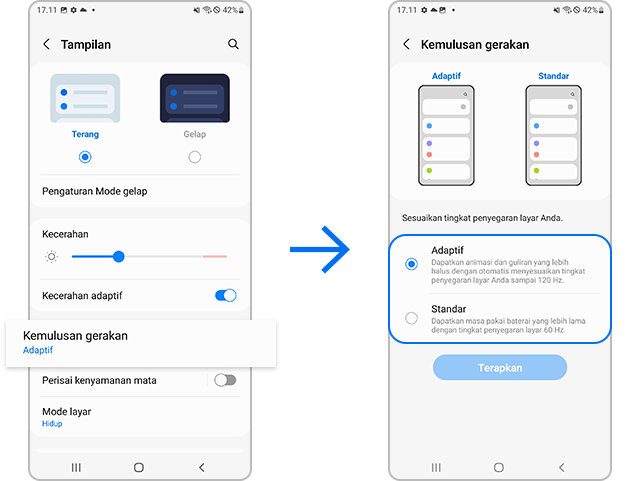
Catatan:
- Saat Anda mengatur kehalusan pergerakan layar ke mode Adaptif, perangkat Anda akan mengubah kecepatan refresh tampilan secara otomatis tergantung pada situasi dan konten yang sedang diputar.
- Jika Anda mengatur mode Hemat Daya, mode ini tidak dapat dialihkan ke mode Adaptif untuk menghemat daya baterai. Oleh karena itu, nonaktifkan mode hemat daya terlebih dahulu.
Saat menggunakan kecepatan refresh layar 120Hz pada perangkat, baterai mungkin terkuras lebih cepat dibandingkan dengan saat perangkat diatur ke kecepatan refresh layar 60Hz. Oleh karena itu, jika Anda ingin menghemat daya baterai, disarankan untuk menggunakan kecepatan refresh Standar 60Hz pada perangkat. (Pengaturan > Tampilan > Kemulusan gerakan > Standar)
Selain itu, disarankan untuk mengoptimalkan waktu penggunaan baterai dengan menyetel opsi Baterai adaptif (Pengaturan > Baterai dan pemeliharaan perangkat > Baterai > Pengaturan baterai lainnya > Baterai adaptif) atau tidurkan aplikasi yang tidak digunakan sesuai pola penggunaan Anda.
Catatan:
- Waktu penggunaan baterai dapat bervariasi tergantung pada pengaturan perangkat dan kondisi pengoperasian atau daftar aplikasi yang terinstal.
Kecerahan adaptif
Anda dapat mengatur perangkat untuk melacak penyesuaian kecerahan Anda dan menerapkannya secara otomatis dalam kondisi pencahayaan yang sama.
Buka Pengaturan > Tampilan > Kecerahan adaptif
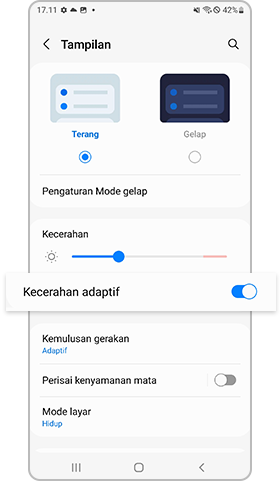
Kecerahan ekstra
Mode kecerahan ekstra memberikan kecerahan yang lebih tinggi pada kondisi dalam ruangan. Fitur ini tersedia jika Anda menonaktifkan fitur Kecerahan adaptif.
Buka Pengaturan > Tampilan > Kecerahan adaptif Mati > Kecerahan ekstra Aktif

Catatan:
- Jika Anda menggunakan mode Kecerahan ekstra pada aplikasi yang sama atau jika layar stagnan untuk waktu yang lama, hal ini dapat menyebabkan bayangan dan noda pada layar karena karakteristik AMOLED.
- Mode kecerahan ekstra dapat meningkatkan konsumsi baterai.
- Jika Anda tidak memerlukan fungsi Kecerahan ekstra dalam situasi Anda, matikan dan gunakan Kecerahan otomatis.
- Jika muncul bayangan atau noda pada layar Anda, silakan kunjungi Pusat Layanan Samsung terdekat.
Catatan: Screenshot perangkat dan menu mungkin berbeda tergantung model perangkat dan versi software.
Terima kasih atas tanggapan Anda
Mohon jawab semua pertanyaan.
RC01_Static Content




